Jak se zbavit modré obrazovky s chybou 0x0000007b na Windows

- 965
- 261
- Gabin Sladký
Operační systémy Windows XP a 7, navzdory zastavení oficiální podpory od společnosti Microsoft a spokojená silná reklamní kampaň vzhledem k desítkám, nadále zaujímá vedoucí postavení na trhu operačních systémů. Jejich spolehlivost byla testována po celá léta a dokázána miliony spokojených uživatelů. Avšak i při jejich používání se mohou vyskytnout chyby, které narušují plně naplněnou práci.

Jednou z nich je chyba 0x0000007b, v důsledku toho se objeví obrazovka Blue Death Called Blue Death, počítač neodpovídá na vaše činy ze slova „úplně“. Jedinou cestou ven je restart, ale v takových případech to nepomáhá. Nejčastěji se problém objevuje při přeinstalování Windows XP nebo 7 a projevuje se při načítání systému, i když k tomu může dojít v jiných situacích. Je pozoruhodné, že k situaci může dojít i na novém počítači nebo notebooku.
V tomto článku zvažujeme z jakých důvodů chyba nastane 0x0000007b při instalaci Windows XP nebo Windows 7, jakož i všech řešení. Pokud čtete všechno a budete pečlivě dodržovat pokyny, podaří se vám vše bez problémů opravit vše.
Důvody pro vzhled chyby
Ve skutečnosti jsou důvody, proč je modrá obrazovka s chybou zastávka 0x0000007b. Navíc všichni přímo závisí na tom, jakou operaci v tuto chvíli provádíte. Jediná věc mezi nimi je společná je instalace Windows XP, stejně jako spuštění této verze nebo novější Windows 7. Co by tedy mohlo být příčinou problému?
Při spuštění systému:
- Poškození důležitých systémových souborů odpovědných za spuštění systému.
- Viry, které mohou systém proniknout velmi hluboce a ovlivňovat provoz systému.
- Fyzická vada na pevném disku počítače nebo chyby v jeho práci.
- Fleška.
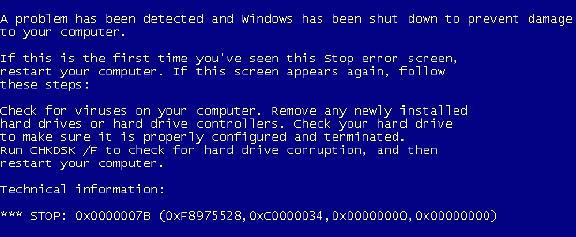
Takto vypadá chyba 0x0000007b
Při instalaci systému:
- Nesprávné instalace BIOS, a proto selhání.
- Nesprávné práce řidičů používaných v řadiči nakládky. Pokud jsou poškozeny, ovladač jednoduše nemůže provádět postup instalace systému Windows až do konce.
- Neexistuje podpora pro pevný disk nebo SCSI ovladač nainstalovaný operační systém. Může být na moderních modelech počítačů nebo notebooků, protože XP je již považován za zastaralý.
Metody řešení
Během spuštění systému
Spuštění poslední pracovní konfigurace
Protože selhání může být dočasné a náhodné, v systému Windows 7 a XP se můžete velmi jednoduše vrátit k poslední funkční konfiguraci. Co to znamená? Během provozu systém do speciální sekce na pevném disku kopíruje pracovní soubory odpovědné za spuštění systému a jeho úplný provoz. Čas od času se také vytvoří obraz pracovního stavu systému, ve kterém vše funguje správně. Několik takových obrázků je uloženo na pevném disku. S každým začátkem počítače systém automaticky vybere nejnovější a postupem času se odstraní starší nastavení. Pokud proto dojde k chybě 0x0000007b, zkuste otevřít poslední pracovní nastavení.
Chcete -li to provést, během spuštění operačního systému stisknutím tlačítka F8 přejděte do nabídky stahování. Chcete -li tento režim spustit jistě a v okamžiku nekonejte, stiskněte několikrát tlačítko. Uvidíte seznam možností spuštění: bezpečný režim, údržba časopisu načítání, režim ladění a další. Musíte si vybrat „Poslední úspěšná konfigurace (navíc)“. Pokud vše půjde úspěšně, začne normální zatížení Windows. Pokud k tomu nedojde, tato metoda vám nepomůže, proto zkuste jednu z následujících.

Vyberte „Poslední úspěšná konfigurace (navíc)“
Kontrola kontroly disku
Pevný disk není nejspolehlivější součástí vašeho počítače, zejména pokud není těžké. Má pohyblivé mechanismy, sestává z magnetického povrchu a čtecí hlavy. Pokud používáte notebook a často na něm pracujete přímo na cestách, možná i při přepravě, je možné poškození některých odvětví pevného disku. Pokud je poškozen odvětví, na kterém je zaznamenán systémové soubory nezbytné pro Windows 7 nebo XP, bude spuštění nemožné. Chcete -li se ujistit, že váš pevný disk s chybami funguje nebo existuje nějaký jiný důvod, budete muset použít značkový nástroj kontroly pevného disku. Ale jak jej otevřít, pokud se Windows nezačne?
- V jiném počítači stáhněte si instalační soubor Windows 7 nebo XP a napište jej na disk nebo flash disk. Upozorňujeme vaši pozornost na skutečnost, že Windows XP bude nejlépe fungovat z disku, zatímco v případě použití sedmi můžete použít flash disk.
- Přejděte na nastavení BIOS a nastavte načítání od svého nosiče jako prioritu. Chcete -li to provést, musíte najít položku priority zaváděcího zařízení nebo prvního zaváděcího zařízení. Během spouštění můžete také kliknout na klávesnici F11 nebo F12 a ze seznamu vyberte disk nebo flash disk. V tomto případě se nastavení BIOS nemusí změnit.
- Poté, co zatížení začíná z disku, přejděte na diagnózu - další parametry - příkazový řádek a poté zadejte příkaz CHKDSK /F /R v okně, který se otevírá. Provede úplnou kontrolu pevného disku vašeho počítače nebo notebooku z hlediska chyb a pokud je to možné, správné chyby a obnovení dat.

Tým Chkdsk /F /R
- Po skončení postupu budete vyzváni k restartu v normálním režimu. Nezapomeňte získat nakládací flash jednotku nebo disk, stejně jako pokud jste změnili nastavení BIOS, vraťte je do originálu.
Obvykle taková kontrola stačí k obnovení výkonu. Pokud je disk poškozen natolik, že standardní nástroj Windows se s problémem nedokáže vyrovnat, zkuste použít specializovaný software pro resuscitaci pevných disků. Pokud problémy nebyly nalezeny, ale chyba je opakována 0x0000007b, zkuste další cestu.
Kontrola virů
Některé škodlivé soubory jsou tak zákeřné a nebezpečné, že pronikají hluboko do systému systému Windows a poškozují systémově důležité komponenty, což má za následek chybu 0x0000007b. Pokud vám předchozí dva způsoby nepomohly s ničím, zkuste zkontrolovat přítomnost virů stažením počítače v nouzovém režimu. Zde jsou kroky -pomocí akcí, které k tomu musíte provést:
- Na jiném, normálně pracujícím počítačem, stáhněte si bezplatný antivirový skener a napište jej na flash disk. Jednou z nejlepších možností pro takový antivirus je DR. Webcureit. Přečtěte si více o tom, jak vytvořit flash disk s přenosným antivirem, přečtěte si na našem webu v tomto článku.
- Při několikanásobném spuštění počítače stisknutím tlačítka F8 spusťte režim načítání systému.
- Vyberte „Režim bezpečného režimu“.

Vyberte položku „Režim bezpečného režimu“
- Vložte flash jednotku s antivirem, spusťte ji a proveďte důkladnou kontrolu celého systému.
- Stáhněte si Windows v normálním režimu.
Při instalaci Windows XP
Nesprávné nastavení BIOS
Nejběžnějším důvodem, proč vás může narušit chybou 0x0000007b při instalaci Windows XP je nesprávně vykazovaný provozní režim pevného disku. Faktem je, že všechny moderní jsou spojeny prostřednictvím rozhraní SATA, které poskytuje spolehlivost a vysokou rychlost přenosu dat a používá moderní standard Achi, což vám umožňuje využívat všechny schopnosti SATA. Samotný Windows XP tento standard nepodporuje, protože v té době stále neexistoval. V souladu s tím je kvůli této nekompatibilitě chyba 0x0000007b při instalaci Windows XP a vyjde modrá obrazovka.
Chcete -li vrátit pracovní kapacitu v nastavení BIOS, nastavte výchozí režim IDE, který bude fungovat v kombinovaném režimu se SATA. Kde je tato položka nastavení umístěna? Jak nastavit požadovaný parametr?
- Zapněte počítač a jděte na BIOS. V závislosti na výrobci notebooku nebo základní desky systémové jednotky se může lišit klíč nebo jejich kombinace, které je třeba tlačit na bios. Nejčastěji se jedná o f2, del, esc.
- V závislosti na typu použitého typu bios je nabídka mírně odlišná. Zde je, na co budete možná muset kliknout:
- Hlavní nabídka je pokročilá - Onchip SATA Typ - Nativní IDE - F10 pro uložení nastavení.
- Hlavní nabídka je pokročilá - IDE Konfigurace - kompatibilní - F10 pro uložení nastavení.
- Hlavní nabídka je hlavní - režim SATA - IDE Mode - F10 pro uložení nastavení.
- Po aktivaci režimu opakujte instalaci Windows XP.
Absence ovladače řadiče
Windows XP je známý pro své sestavení od různých programátorů, které buď vyřízly některé komponenty, aby usnadnily obraz a schopnost pracovat i na starých a velmi slabých systémech, nebo vložit další software. Při používání řezaných sestav se často můžete setkat s tím, že nemají potřebný ovladač řadiče, kvůli kterému se instalace XP přeruší a modrá obrazovka je vyřazena chybou.
Jediným pravým řešením by bylo načíst další obrázek operačního systému již vytvořeným ovladačem. Chcete -li to provést, můžete hledat další sestavu na Torrent Trackers a pečlivě si přečíst popis.
Závěr
Nyní víte, jak se vypořádat s chybou 0x0000007b při instalaci nebo spuštění Windows 7 nebo Windows XP. Popsali jsme nejčastější příčiny jeho výskytu a také nejúčinnější metody řešení. Pokud nic stejně nepomůže, modrá obrazovka stále vyskočí, měli byste přemýšlet o koupi nového počítače nebo notebooku nebo jednoduše úplně přeinstalovat systém, stáhnout čistý a originální obrázek. V komentářích vás žádáme, abyste naznačili, zda se vám podařilo zbavit problému našich doporučení.

